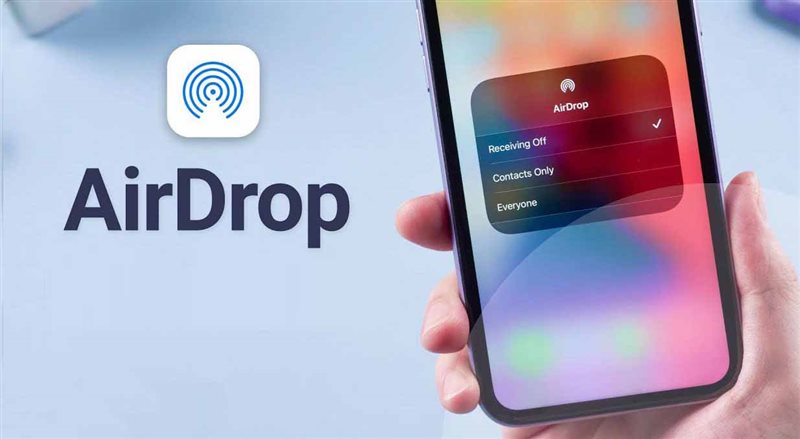
airdrop در گوشی آیفون چیست ؟
احتمالاً نام قابلیت ایردراپ (AirDrop) را شنیده باشید اما ندانید که این قابلیت دقیقاً چه کاربردی دارد. در واقع قابلیت ایردراپ (AirDrop) سبب انتقال فایلهایی نظیر ویدیو، عکس و… به طور مستقیم مابین دستگاههای هوشمند اپل میشود.در واقع AirDrop از بلوتوث گوشی شما برای ایجاد ارتباط بین دو دستگاه استفاده میکند؛ سپس یک اتصال شبکهای نقطه به نقطه (Point-To-Point Wi-Fi) ایجاد میکند و به وسیلهی آن اطلاعات را بین دو دستگاه انتقال میدهد. با این روش دیتا با سرعت بسیار زیادی منتقل میشوند و همچنین هیچ قسمتی از اطلاعات در فرآیند انتقال از بین نمیرود.
قابلیت ایردراپ (AirDrop) این امکان را در دسترس کاربر قرار میدهد تا بتواند به طور مستقیم و بدون نیاز به دخالت هیچ اپلیکیشن جانبی مابین دو دستگاه هوشمند اپل رد و بدل اطلاعات کند. قابلیت ایردراپ (AirDrop) توسط دو سیستم عامل او اس ایکس (OS X) و آی او اس (iOS) اپل پشتیبانی میشود. بنابراین آیفونها، آیپدها و آیپادهای اپل تحت شرایط خاصی قادر به استفاده از این قابلیت هستند.
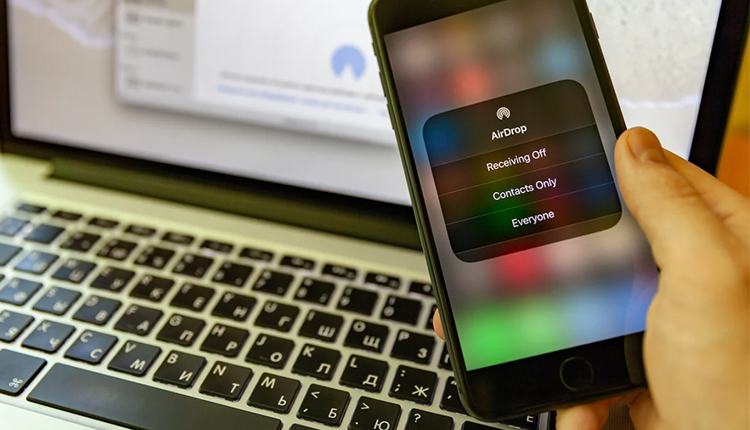
کدام نوع آیفونها، آیپدها و آیپادها قابلیت پشتیبانی از ایردراپ (AirDrop) را دارا میباشند؟
باید بدانیم که در گام نخست کدام یک از محصولات تولیدی شرکت اپل و تحت چه نسخه سیستم عاملی به پشتیبانی از قابلیت ایردراپ (AirDrop) میپردازند. دربارهی محصولات IOS که ما قصد بررسی آنها را داریم، لازم است بدانید که فقط آن دسته از محصولات هوشمند اپل قادر به استفاده از قابلیت ایردراپ خواهند بود که از نسخههای سیستم عامل IOS7 ویا بالاتر آن بهره برده باشند. موارد زیر تلفن همراههای هوشمند اپل که قابلیت پشتیبانی از ایردراپ را دارند مطرح میکنند:
- تمامی نسخههای بهروز وبالا تراز تلفن همراه آیفون 5
- نسل چهارم و تمامی نسخه های بعدی آیپدهای اپل
- آیپد پرو
- تمامی ورژنهای جدیدتر آیپد مینی اورجینال
- نسل پنجم و تمامی ورژنهای بالاتر ازآن در سری آیپادهای اپل
شاید بتوان تنها مشکل ایردراپ آیفون را اختصاصی بودن آن دانست. در واقع با ایردراپ فقط میتوان فایل را میان دستگاههای اپل به اشتراک گذاشت و عملاً امکان ارتباط با مدلهای اندرویدی وجود ندارد.
نحوه فعال کردن ایردراپ ایفون
بهتره است بدانید که نحوه فعالسازی و به کارگیری قابلیت ایردراپ (AirDrop)ساده بوده و شامل مجموعهای ازعملیات پیچیده و دشوار نمیشود. شما به سادگی میتوانید این قابلیت را در دستگاه واجد الشرایط خود فعال کرده و از آن بهره مند شوید. جهت انجام این کار نیاز است که مراحل زیر را دنبال کنید:
در آغاز نیازاست که از فعال بودن دو قابلیت ینعی توانایی اتصال به بلوتوث و وای فای تلفنهمراه آیفون یا آیپد خود اطمینان حاصل کنید. ذکر این نکته خالی از لطف نیست که در صورت فعال نبودن این دو ویژگی در دستگاه، دیگر شما قادر به بهرهمندی از ایردراپ در دستگاه خود نخواهید بود. در نتیجه جهت فعال کردن این دو مورد، تنها نیاز است که در تلفن همراه آیفون شرکت اپل به قسمت Control Centre رجوع کرده و از آیکونهای میانبراقدام به فعالسازی آن دو قابلیت نمایید.
در گام دوم نیاز است که در قسمت Control Centre عبارت تحت عنوان AirDrop را کلیک کنید. ارسال دستور فعالسازی قابلیت ایردراپ با لمس این عبارت به سیستم عامل انجام میپزیرد.
با لمس عبارت ایردراپ (AirDrop)، پنجرهای مطابق با شکل بالا پاپ آپ و ظاهر میگردد. در این قسمت سه گزینه جهت انتخاب وجود دارد که شامل موارد زیر میباشند:
1-عبارت: Off با لمس و یا انتخاب این عبارت، قابلیت ایردراپ در دستگاهتان غیرفعال میگردد.
2- عبارت :Contacts Only با گزیدن این عبارت، فقط آن دسته از افرادی که در لیست مخاطبین دستگاهتان موجود میباشند، امکان برقراری ارتباط دو طرفه از طریق قابلیت ایردراپ با شما میشوند. در حالیکه این عبارت را اختیار میکنید، لازم است بدانید که باید هم دستگاه مبدا و هم دستگاه مقصد در سرویس آیکلود وارد یا همان لاگین شده باشند.
3-عبارت: Everyone با بکارگیری این گزینه تمامی دستگاههای موجود واجد شرایط در اطراف محلتان قابلیت اتصال و همگامسازی با دستگاه شما را بهوسیله قابلیت ایردراپ پیدا خواهند کرد.
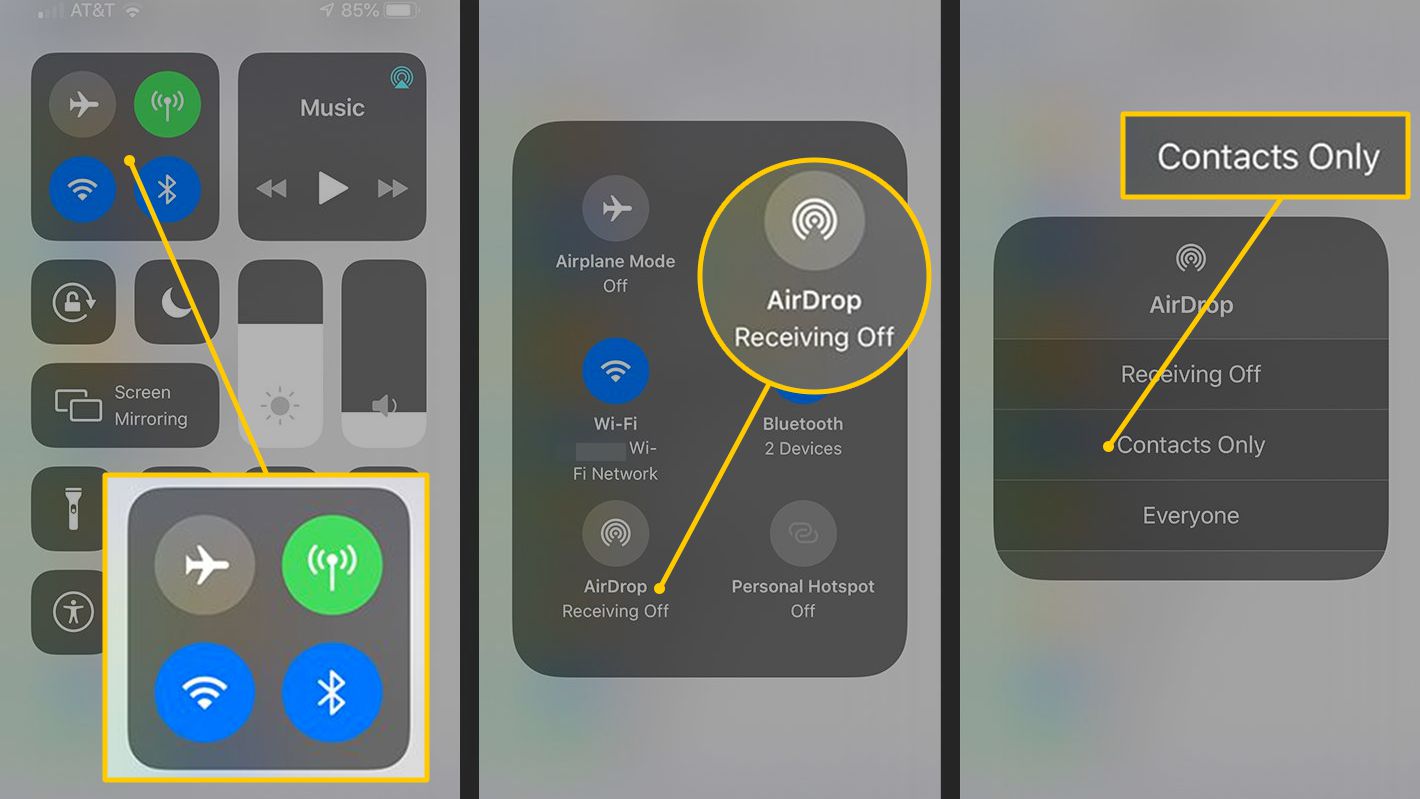
نحوه ایردراپ ایفون
اینکه بدانیم چگونه با ایردراپ عکس بفرستیم در مواقع زیادی میتواند کاربرد داشته باشد، از همین رو در ادامه روش استفاده از آن را آموزش میدهیم. برنامهی مورد نظرتان را باز کنید، آیتم با ایتمهایی در آن که میخواهید به اشتراک بگذارید را انتخاب و سپس روی Share یا علامت اشتراکگذاری ضربه بزنید.
روی گزینهی AirDrop ضربه بزنید.
سپس روی کاربری که میخواهید فایلتان را با آن به اشتراک بگذارید ضربه بزنید. (میتوانید از AirDrop بین دستگاهای اپل خود نیز استفاده کنید.).
وقتی یکی از دوستانتان فایلی را برای شما ایردراپ میکند، یک پیغام دریافت میکنید که کافیست گزینهی Accept را انتخاب کنید.
در این حالت فایل ایردراپ شده در اپلیکیشنی که از آن ارسال شده بود، در دسترستان قرار میگیرد. به عنوان مثال، عکسها در برنامه Photos ظاهر میشوند و وبسایتها در Safari باز میشوند…
در نظر داشته باشید که اگر فایلی را برای یکی دیگر از دستگاههای خودتان AirDrop کنید، گزینهای برای پذیرش یا رد کردن دریافت نخواهید کرد و فایل به طور خودکار به دستگاه شما ارسال میشود. (فقط مطمئن شوید که هر دو دستگاه با یک اپل ایدی وارد سیستم شده باشند.)
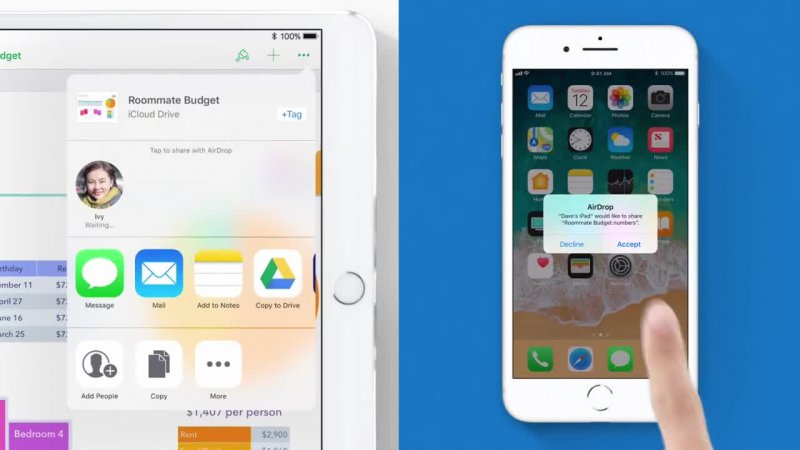
اگر برای ایردراپ کردن فایل با مشکل مواجه شدید، موارد فوق را بررسی کنید:
- مطمئن شوید شخصی که برایش فایلی را ارسال میکنید نزدیک است و در محدوده بلوتوث و Wi-Fi دستگاه شما قرار دارد. بعلاوه بررسی کنید که Wi-Fi و بلوتوث شما و شخصی که برایش فایل میفرستید روشن باشد.
- اگر هات اسپات شخصی هر یک از شما روشن باشد، به مشکل برمیخورید. برای اجتناب از این مورد هات اسپات را خاموش کنید.
- بررسی کنید که آیا شخصی که برایش فایل میفرستید در تنظیمات ایردراپ آیفون خود کدام گزینه را فعال کرده است. اگر Contacts Only فعال باشد و شما هم در مخاطبین آنها باشید، باید آدرس Apple ID شما را در مخاطبین داشته باشند تا AirDrop کار کند.
- اگر شما در مخاطبین شخصی که برایش فایل میفرستید نیستید، از او بخواهید تنظیمات دریافت AirDrop خود را روی Everyone تنظیم کند تا بدون دردسر فایل را دریافت کند.